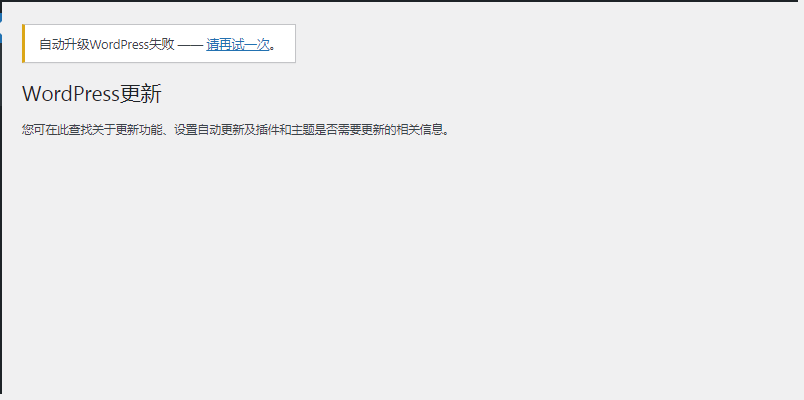WordPress 更新错误:自动升级WordPress失败-请再试一次
昨晚,晓得博客在自动更新后,WordPress 后台出现“自动升级WordPress失败-请再试一次”的提示,而且都找不到任何可以关闭的按钮选项,尝试点击再试一次之后,这个更新错误也不会消失。

这个 WordPress 更新错误没有对网站前端产生任何影响。
在 WordPress建站中,会出现各种各样的WordPress错误,但这个更新错误提示在 wordpress 网站后台顶端,这对于有些小强迫症的人来说,实在是‘婶可忍,叔不可忍’,决定一定要将这个“自动升级WordPress失败-请再试一次”的提示干掉。
为什么会出现自动更新失败错误消息
当 WordPress 插件、主题或者 WordPress核心 文件在网站更新时,WordPress CMS内容管理系统会暂时处于维护模式,原理就是在您的网站根目录文件夹添加一个“.maintenance” 的文件来做到这点的。
通常更新完成后,系统会自动删除维护文件,但有时候有用某种原因更新未成功,就会出现上述问题。
大多数情况下,可手动更新失败了的自动更新来解决,要是解决不了的话,那就需要删除
WordPress更新错误:自动升级WordPress失败-请再试一次
知道了问题的原因,剩下的就是来删除它,可使用Cpanel或者FTP登录到网站目录,查看后台是否有 “.maintenance” 的文件,如果有的话,就删除。

删除后,刷新WordPress仪表盘,这时就会发现更新错误已经消失不见了。如下图所示:
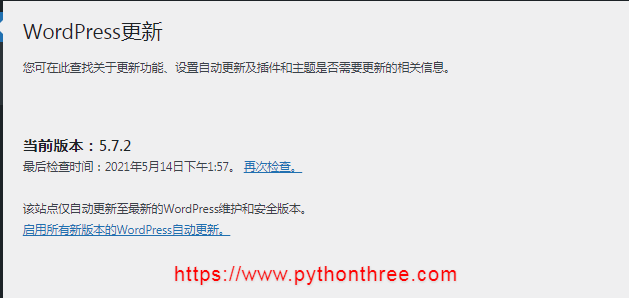
网上还有一种方法,如果没有发现 “.maintenance” 文件,即以上的方法无法解决问题时,可以考虑使用这种方法。
找到wp-admin/includes/update.php文件夹中,找到此语句,echo”<div class=’update-nag’>$msg</div>”;然后注释掉即可。
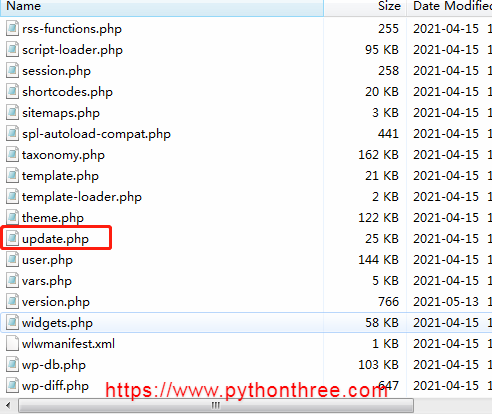
注意:可能有两句 echo”$msg”,都需要注释掉
总结
以上为 WordPress 更新错误:自动升级WordPress失败-请再试一次的解决方案,希望对你有所帮助。欢迎提出宝贵意见。
推荐:WordPress错误